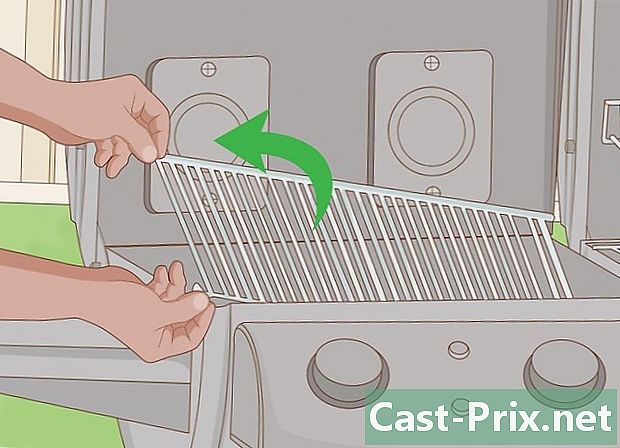Android లో ఫైల్ మేనేజర్ను ఎలా తెరవాలి
రచయిత:
Randy Alexander
సృష్టి తేదీ:
2 ఏప్రిల్ 2021
నవీకరణ తేదీ:
1 జూలై 2024
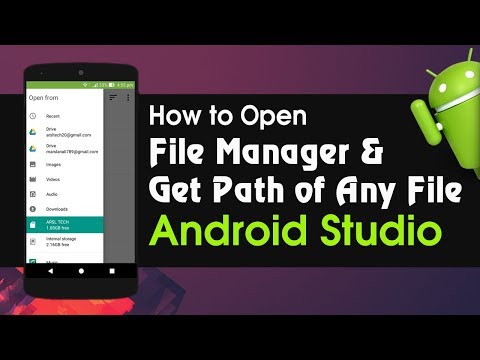
విషయము
ఈ వ్యాసంలో: Android ఫైల్ మేనేజర్ను ఉపయోగించడం మెమరీ అప్లికేషన్ను ఉపయోగించండి
ఒక కారణం లేదా మరొక కారణంగా, మీరు మీ Android లో కొన్ని ఫైల్లను యాక్సెస్ చేయాల్సి ఉంటుంది మరియు దాని కోసం మీరు మీ పరికరం యొక్క ఫైల్ మేనేజర్ను తెరవాలి. కానీ ఎలా చేయాలో మీకు తెలియదు. అక్కడికి ఎలా వెళ్ళాలో చాలా సులభమైన చిట్కాల ద్వారా కనుగొనండి.
దశల్లో
పార్ట్ 1 Android ఫైల్ మేనేజర్ను ఉపయోగించడం
-

అనువర్తనాల ప్యానెల్ తెరవండి. దీన్ని చేయడానికి, మీరు అనేక చతురస్రాలు లేదా పాయింట్లతో చేసిన చతురస్రం వలె కనిపించే చిహ్నాన్ని నొక్కాలి. ఇది తరచుగా హోమ్ స్క్రీన్ దిగువన ఉంటుంది.- మీకు శామ్సంగ్ గెలాక్సీ 8 ఉంటే, అనువర్తనాల ప్యానెల్ను ప్రదర్శించడానికి మీరు మీ స్క్రీన్ను క్రిందికి లాగండి.
-

ప్రెస్ ఫైల్ మేనేజర్. మీరు ఉపయోగిస్తున్న మోడల్ను బట్టి ఈ అనువర్తనానికి మరొక పేరు ఉండవచ్చు, కాబట్టి మీరు చూడకపోతే ఫైల్ మేనేజర్, శోధించడానికి ప్రయత్నించండి ఫైల్ బ్రౌజర్, నా ఫైళ్లు లేదా ఫైల్ ఎక్స్ప్లోరర్. దాన్ని నొక్కడం ద్వారా, మీరు పరికరంలో ఉన్న ఫైల్లు మరియు ఫోల్డర్ల జాబితాను చూస్తారు.- మీ పరికరంలో మీకు అలాంటి అనువర్తనం లేకపోతే, ఒకదాన్ని ఎలా డౌన్లోడ్ చేయాలో తెలుసుకోవడానికి ఈ కథనాన్ని చదవండి.
- మీకు అప్లికేషన్ ఉంటే డౌన్లోడ్ అనువర్తనాల ప్యానెల్లో, ఫైల్లను చూడటానికి మీరు దీన్ని ఉపయోగించవచ్చు. దాన్ని తాకి, ఆపై నొక్కండి ☰ ఇతర ఫోల్డర్లను వీక్షించడానికి.
-

ఫోల్డర్ దాని కంటెంట్లను ప్రదర్శించడానికి ఎంచుకోండి. మీకు SD కార్డ్ ఉంటే, మీరు కార్డు పేరును నొక్కితే దాన్ని యాక్సెస్ చేయగలరు. లేకపోతే, తాకండి అంతర్గత నిల్వ (ఇప్పటికీ పిలుస్తారు అంతర్గత మెమరీ ఫైళ్ళను వీక్షించడానికి). -

ప్రదర్శించడానికి ఫైల్ను ఎంచుకోండి. ఇలా చేయడం ద్వారా, ఇది దాని డిఫాల్ట్ అప్లికేషన్లో తెరవబడుతుంది.- ఉదాహరణకు, మీరు ఫోటోను తాకినట్లయితే, చిత్రం గ్యాలరీలో లేదా ఫోటోలను నిర్వహించడానికి మిమ్మల్ని అనుమతించే అనువర్తనంలో తెరవబడుతుంది.
- పత్రాలు మరియు స్ప్రెడ్షీట్ల వంటి కొన్ని రకాల ఫైల్లను తెరవడానికి మీరు మరొక అనువర్తనాన్ని డౌన్లోడ్ చేయాల్సి ఉంటుంది.
పార్ట్ 2 మెమరీ అప్లికేషన్ ఉపయోగించి
-

మెనుని యాక్సెస్ చేయండి సెట్టింగులను మీ పరికరం. అప్లికేషన్ యొక్క లైసెన్స్ సెట్టింగులను కనిపిస్తోంది
మరియు అనువర్తనాల ప్యానెల్లో ఉంది. మీరు దీన్ని హోమ్ స్క్రీన్లో మరియు నోటిఫికేషన్ బార్లో కూడా కనుగొనవచ్చు. -

క్రిందికి స్క్రోల్ చేసి నొక్కండి నిల్వ. అలా చేయడం ద్వారా, SD కార్డ్ (మీకు ఒకటి ఉంటే) మరియు అంతర్గత నిల్వ వంటి పరికర నిల్వ స్థానాల జాబితా పాపప్ అవుతుంది. -

క్రిందికి స్క్రోల్ చేసి ఎంచుకోండి అన్వేషించడానికి. మీరు ఈ ఎంపికను చూడకపోతే, మీరు మొదట అంతర్గత లేదా తొలగించగల మెమరీని నొక్కాలి. అలా చేయడం ద్వారా, నిర్ధారణ కనిపిస్తుంది. -

ప్రెస్ అన్వేషించడానికి మీ ఎంపికను నిర్ధారించడానికి. ఇది మీ Android పరికరంలో ఫైల్లు మరియు ఫోల్డర్లను యాక్సెస్ చేయడానికి మిమ్మల్ని అనుమతిస్తుంది.- ఈ ఎంపికకు పేరు పెట్టారు వివిధ ఇతర మోడళ్లలో.
-

ఫైల్ను ప్రదర్శించడానికి దాన్ని తాకండి. ఇలా చేయడం ద్వారా, ఇది దాని డిఫాల్ట్ అప్లికేషన్లో తెరవబడుతుంది.- ఉదాహరణకు, మీరు ఫోటోను తాకినట్లయితే, చిత్రం గ్యాలరీలో లేదా ఫోటోలను నిర్వహించడానికి మిమ్మల్ని అనుమతించే అనువర్తనంలో తెరవబడుతుంది.
- పత్రాలు మరియు స్ప్రెడ్షీట్ల వంటి కొన్ని రకాల ఫైల్లను తెరవడానికి మీరు మరొక అనువర్తనాన్ని డౌన్లోడ్ చేయాల్సి ఉంటుంది.